Когда вы устанавливаете новую программу, ваш компьютер с Windows 10 автоматически создает новый каталог программы. Расположение по умолчанию для новых программ - C: \ Program Files, если вы не указали на компьютере иное. Но иногда Windows 10 может не создать каталог для программы, которую вы пытаетесь установить. При возникновении этой проблемы на экране обычно появляется следующее сообщение об ошибке: «Произошла ошибка при попытке создать каталог. » Посмотрим, как вы можете решить эту проблему.
Что делать, если при создании каталога произошла ошибка
Используйте учетную запись администратора
Убедись в использовать учетную запись администратора при установке новых программ в Windows 10. Учетные записи гостевых или локальных пользователей могут не иметь необходимых разрешений для установки новых приложений и программ.
Создать новый профиль администратора
Если вы уже используете учетную запись администратора, попробуйте создать новую учетную запись локального администратора. Возможно, ваш текущий профиль был поврежден.
- Перейти к Настройки, нажмите на учетные записи, и выберите Семья и другие пользователи.
- Нажмите на Добавить кого-нибудь еще на этот компьютер.
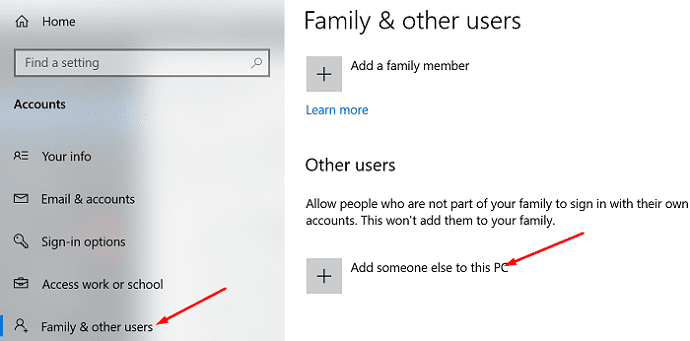
- Выбирать "У меня нет данных для входа этого человека," а потом "Добавить пользователя без учетной записи Microsoft.”
- Следуйте остальным инструкциям на экране, чтобы создать новую учетную запись.
- Затем вернитесь к Семья и другие пользователи, и выберите новую учетную запись.
- Нажмите на Изменить тип учетной записи.
- Перейти к Тип аккаунта, и выберите Администратор.
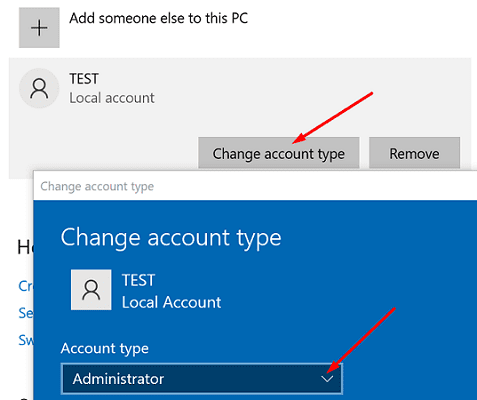
- Сохраните изменения и войдите в новую учетную запись администратора.
Проверьте, можете ли вы создать каталог программы, используя новую учетную запись локального администратора.
Отключить контролируемый доступ к папкам
Убедитесь, что отключение контролируемого доступа к папкам решает проблему.
- Перейти к Безопасность Windows и выберите Защита от вирусов и угроз.
- Перейти к Настройки защиты от вирусов и угроз и нажмите на Управлять настройками.
- Прокрутите вниз до Контролируемый доступ к папкам.
- Затем нажмите на Управление доступом к контролируемым папкам.
- Отключите этот параметр и закройте Безопасность Windows.

- Проверьте, можете ли вы сейчас установить проблемную программу.
Отключите антивирус и брандмауэр
Если Windows 10 все еще может создать новый каталог для программы, которую вы пытаетесь установить, отключите антивирус полностью.
- ВозвращатьсяБезопасность Windows и выберите Защита от вирусов и угроз.
- Перейти к Настройки защиты от вирусов и угроз.
- Выключите Защита в режиме реального времени вариант.

Затем выключите брандмауэр и попробуйте еще раз.
- Перейти к Панель управления, и выберите Система и безопасность.
- Затем перейдите в Брандмауэр Защитника Windows.
- Нажмите на Включите брандмауэр Защитника Windowsвключен или выключен и отключите брандмауэр.

Иногда ваш антивирус и брандмауэр могут ошибочно идентифицировать новую программу как угрозу. Обязательно загружайте новые программы только из проверенных источников. Если вы загружаете их с малоизвестных сторонних веб-страниц, скорее всего, ваши инструменты безопасности правильно блокируют программы.
Заключение
Если ваш компьютер с Windows 10 сообщает, что при создании каталога произошла ошибка, обязательно используйте учетную запись администратора. Затем перейдите в настройки безопасности Windows и отключите контролируемый доступ к папкам. Если проблема не исчезнет, отключите антивирус и брандмауэр и снова установите проблемную программу. Напишите в комментариях ниже и сообщите нам, удалось ли вам решить эту проблему.